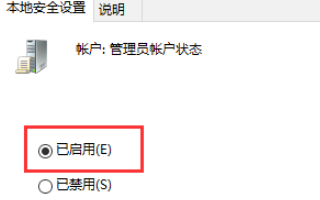win10请使用管理员权限安装怎么解决_win10解除安装软件限制教程
2022-10-21 15:12:20来源:系统之家
 (资料图片仅供参考)
(资料图片仅供参考)
win10请使用管理员权限安装怎么解决?很多重新安装完成win10系统或者刚刚开始使用系统的用户,在选择安装第三方软件的时候系统提示“你没有足够的权限为该计算机所用户安装,请以管理员身份登入”,那要怎么解除这个限制呢?一起来看看具体的操作方法吧。
win10请使用管理员权限安装怎么解决?
1、按住组合键“WIN + R”,在弹出的输入框中输入“gpedit.msc”,弹出组策略窗口。
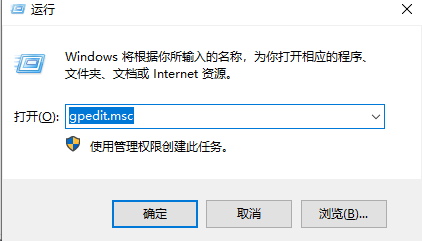
2、依次点击打开“计算机配置”选项,然后再找到“Windows设置”这个选项,再从“Windows设置”找到并打开“安全设置”选项,接着打开“本地策略”最后找到打开“安全选项”即可
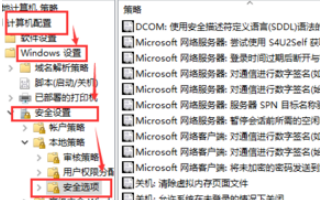
3、找到“账户:管理员状态”,可以看见状态为“已禁用”,我们需要的是将它开启
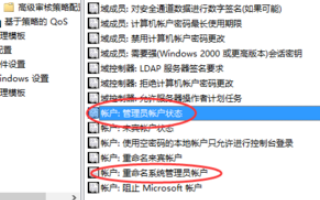
4、鼠标右键单击“账户:管理员状态”,在弹出的快捷菜单中选择“属性”。
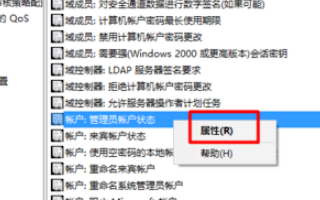
5、在“账户:管理员状态”属性中,将以启用选中即可